macOS, Windows版アプリに新機能 "Connection Per App" が追加されました。全てのアプリに対応している訳ではありませんが、アプリ毎にVPNに接続するか否かを設定する事が出来ます。2つのIPを使用したい人や、中国と海外のサイトを同時に見たい時に重宝する機能です。
Windowsからの設定方法
アプリの左上のメニューバーから"Options" を選択。
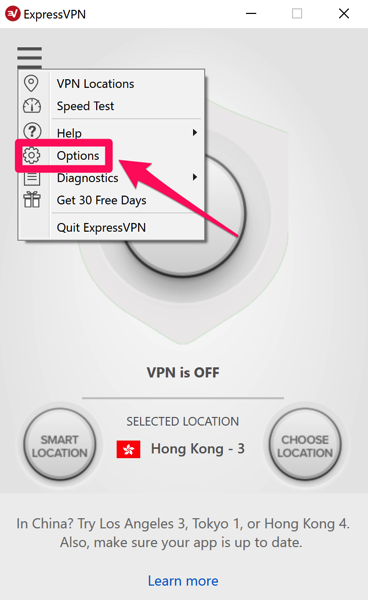
"General"→"Connection Per App"へ。チェックボックスにチェックを入れて"Setting" をクリック。
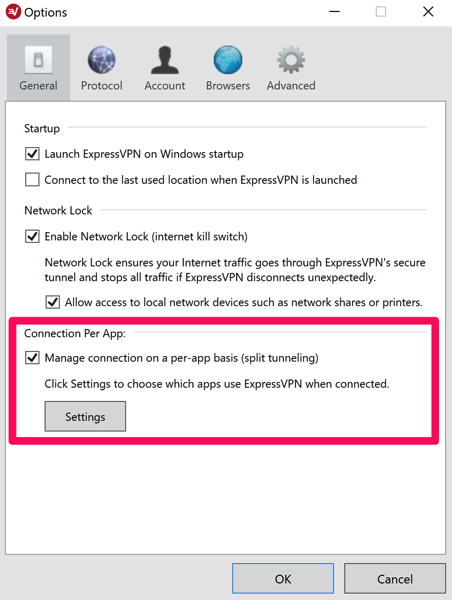
次の画面が表示されて、3つのルールで設定出来ます。
- "All apps use the VPN" →「全てのアプリをVPNに接続して使用する」
- "Do not allow selected apps to use the VPN"→ 「選択したアプリをVPNに接続しないで使用する」
- "Only allow selected apps to use the VPN"→ 「選択したアプリのみVPNに接続して使用する」
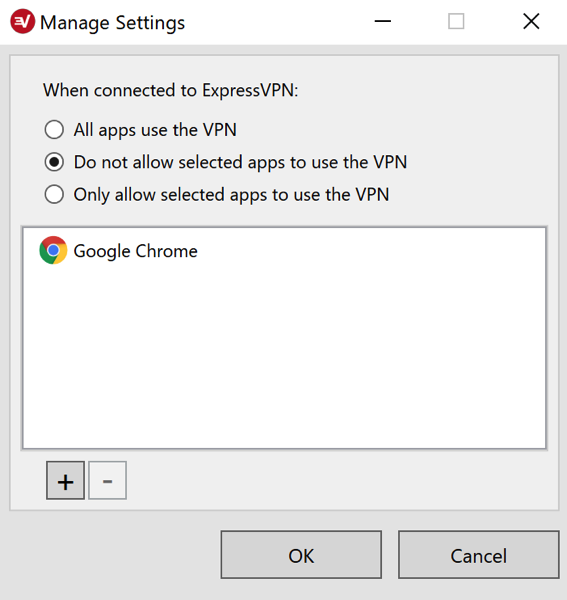
これで設定完了です。
macOSからの設定方法
アプリ画面、もしくはメニューバーから“Preferences” を選択。
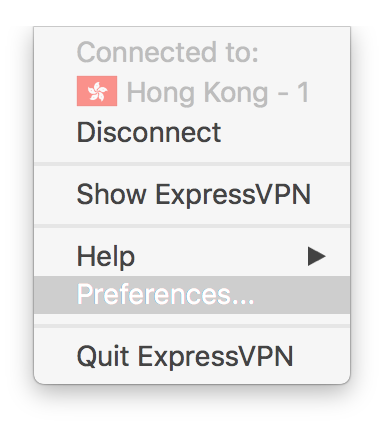
"General"→"Connection Per App"へ。チェックボックスにチェックを入れて"Settings" をクリック。
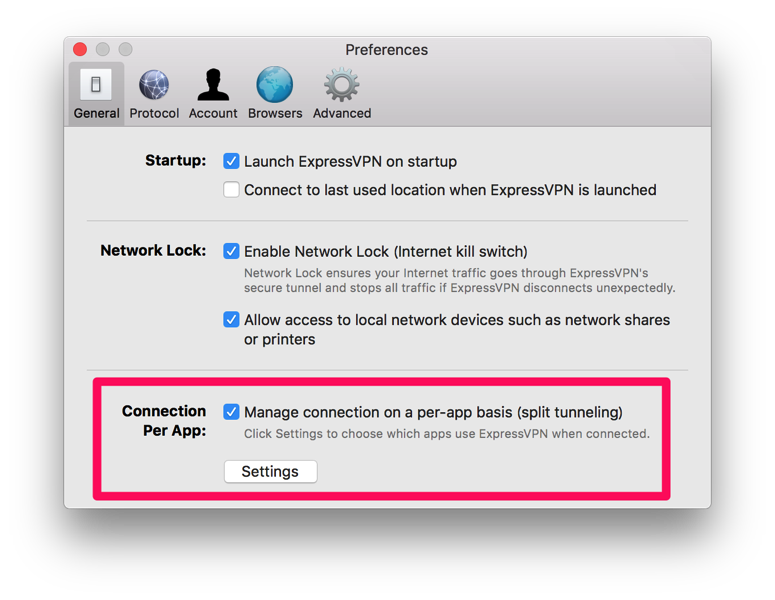
Windowsと同様に次の画面が表示されて、3つのルールで設定出来ます。
- "All apps use the VPN" →「全てのアプリをVPNに接続して使用する」
- "Do not allow selected apps to use the VPN"→ 「選択したアプリをVPNに接続しないで使用する」
- "Only allow selected apps to use the VPN"→ 「選択したアプリのみVPNに接続して使用する」
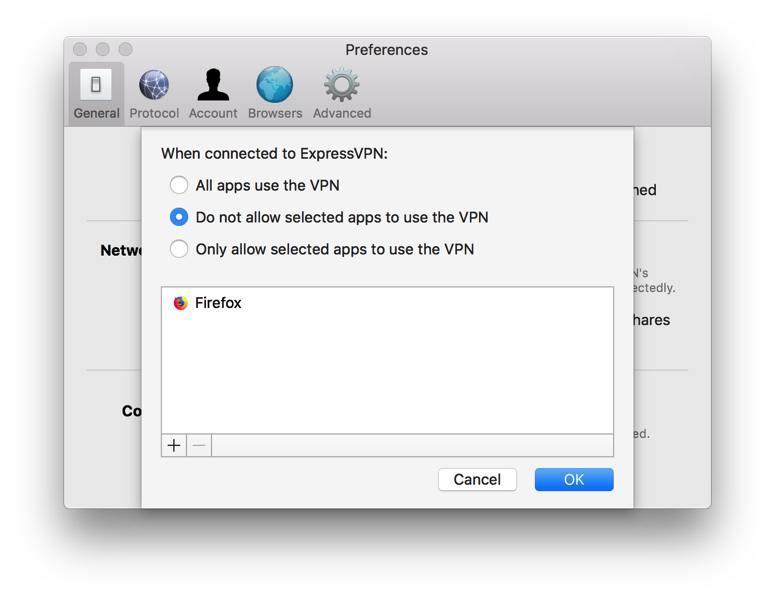
アプリの設定について
色々な用途で使用可能ですが、一例として、"Do not allow selected apps to use the VPN"→ 「選択したアプリをVPNに接続しないで使用する」でChrome等のブラウザーを指定します。そうすると、Chromeからは現地のIP、その他のアプリはVPNサーバーのIPを使用出来ます。
中国から使用している場合、Chromeから优酷等の中国国外から鑑賞できないサイトを閲覧しつつ、Chrome以外のブラウザーからFacebook等の国外のウェブサイトにアクセスする事が出来ます。逆に特定のブラウザーのみVPN接続するという設定も可能です。
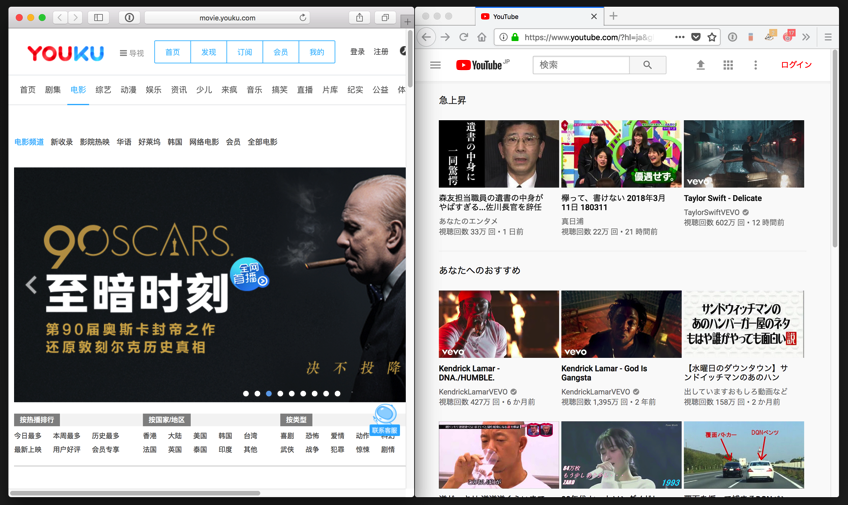
Proxyのように柔軟にVPNを扱える新機能を試してみて下さい。

